원자 시계 란? 원자 시계의 작동 원리
원자 시계의 작동 원리와 그 정확성에 대해 알아보세요. 원자 시계와 관련된 최신 기술 정보도 제공됩니다.
Brother 프린터를 사용 하면 프린터 표면에서 작업이 직접 수행되기 때문에 인쇄 된 페이지 수에 대한 정보를 얻는 것이 어렵거나 복잡하지 않습니다.
Brother HL-L2321D 레이저 기계 회사 에서 Go 키를 3 번 연속으로 누르면 전체 정보가 포함 된 용지 2 장을 받게됩니다.
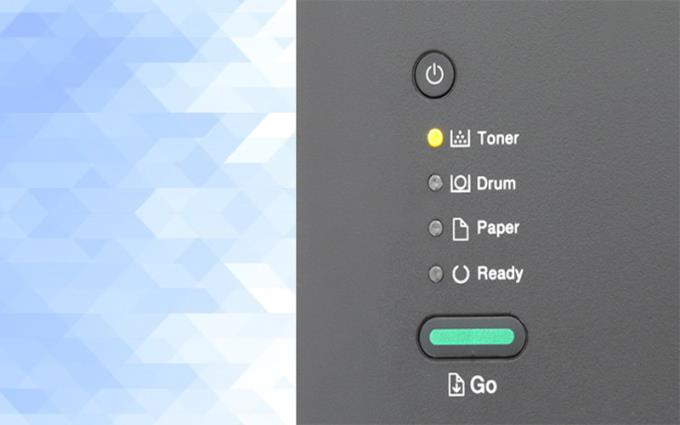
이 시점에서 필요한 정보를 알기 위해 인쇄 된 두 장의 매개 변수 보고서 를 확인하면됩니다 .
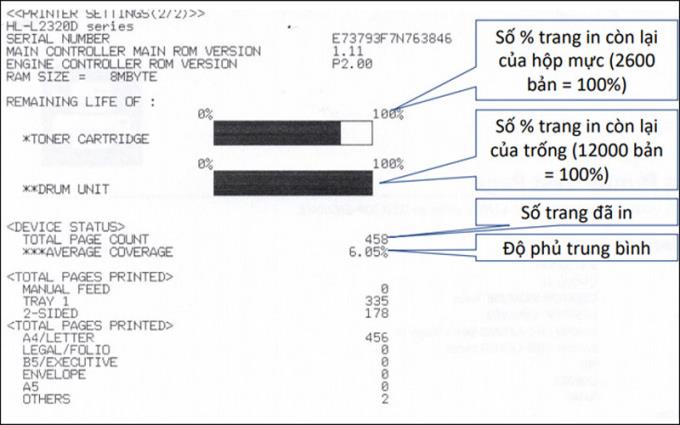
마찬가지로 Brother HL-L2366DW Wifi 레이저 프린터의 경우 OK 키를 3 번 연속으로 누릅니다 . 즉시 프린터는 3 개의 종이 보고서를 출력합니다.

그런 다음 인쇄 한 페이지 수와 인쇄 할 수있는 페이지 수를 아는 두 번째 시트 의 정보에만주의를 기울이면 됩니다.
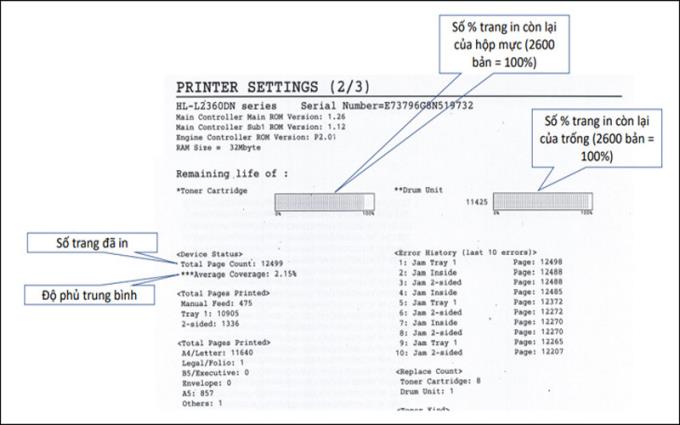
다른 두 가지 유형의 Brother 기기보다 더 많은 단계가 있지만 Brother DCP-L2520D 다목적 레이저의 작동은 다음 단계를 올바르게 수행 할 때 여전히 매우 간단합니다. 메뉴-> 기기 정보-> 인쇄 설정-> 시작을 누릅니다. .
참고 메뉴 및 시작 키는 프린터 표면에 통합 된 두 개의 하드 키이며 나머지 두 단계는 기기 화면에 표시됩니다.

위에서 설명한 단계를 완료하면 기기에 대한 2 개의 정보 시트를 받게됩니다. 그런 다음 시트 2를 선택 하여 필요한 매개 변수 를 읽습니다 .
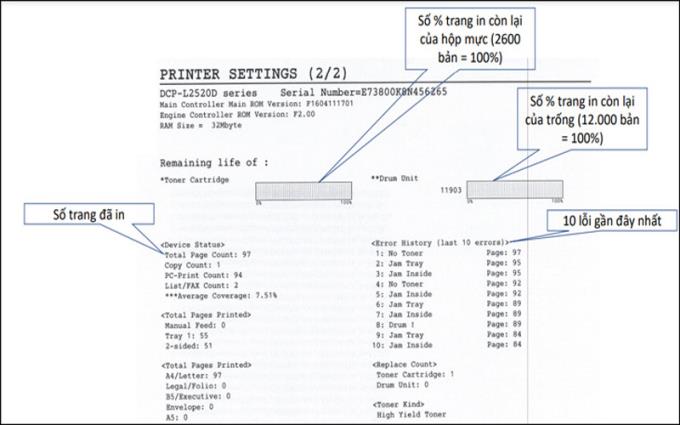
1.4. 다기능 컬러 잉크젯 프린터 인쇄 스캔 복사 Brother DCP-T310, Brother DCP-T510W Wifi, Brother Inkjet DCP-T710W Wifi
에 형제 DCP-T310 , 형제 DCP-T510W , 형제 잉크젯 DPC-T710W 기계 , 조작이 복잡하지만, 당신은 어떤 "인내"를 필요로하지 않습니다. 메뉴-시작-메뉴 순서에서 키 를 누른 후 위로 또는 아래로 키를 눌러 최대 77 개 를 선택해야하기 때문입니다.

이때 기기의 정보는 아래와 같이 종이에 인쇄되었습니다.
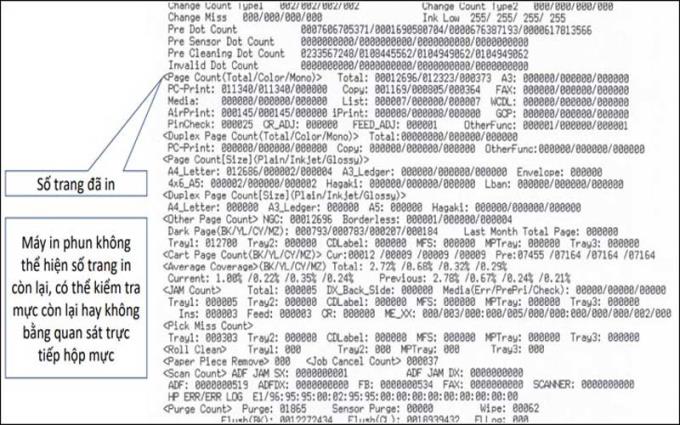
위의 Brother 기기처럼 간단 하게이 Canon 프린터의 Canon G 시리즈 모델은 기기의 전원 버튼 을 누르고 중지 버튼을 길게 누르는 두 가지 간단한 작업 만 수행 합니다.

찾은 정보가 포함 된 기기의 보고서가이 프린터에서 출력됩니다.
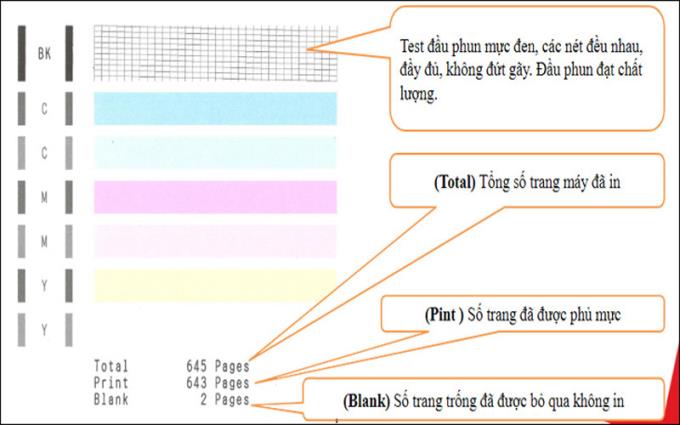
더 이상 이전의 기계 간단 같이 캐논 레이저 LBP 6030W 와이파이 필요가 없다 컴퓨터에 연결되어 당신이 필요로하는 매개 변수를 인쇄 할 수 있습니다. 그러나 아래 단계를 따르면 상황이 단순화됩니다.
1 단계 : 선택 삼각형 아이콘 컴퓨터 화면을 한 후 아래 그림처럼 아이콘을 클릭합니다.
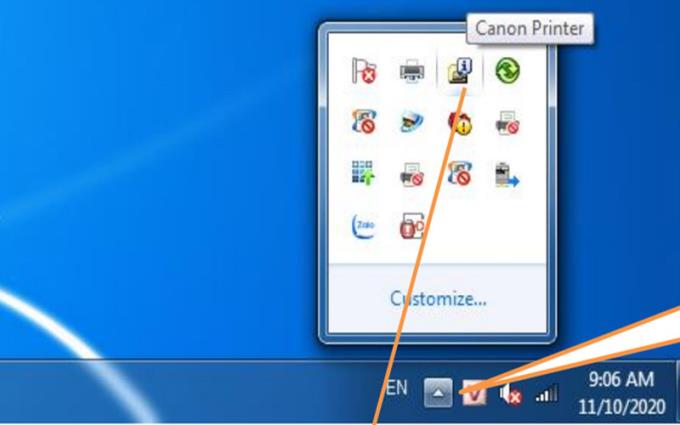
2 단계 : 컴퓨터에 연결된 매개 변수를 가져 오는 데 필요한 프린터를 선택합니다.
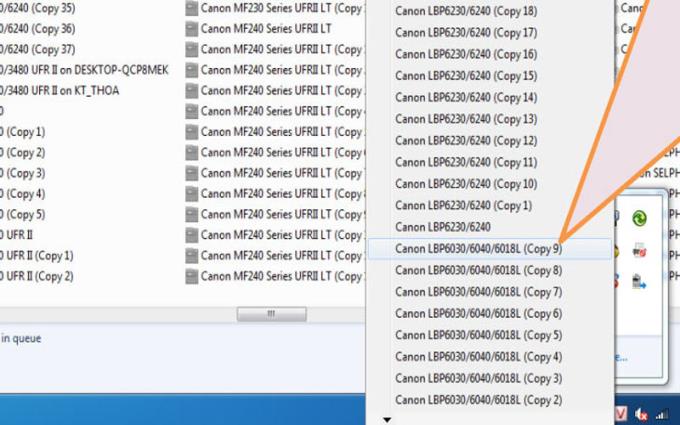
3 단계 : 선택 옵션 -> 카운터 정보 -> 총 프린트 된 페이지가 인쇄 매수를 보여줍니다.
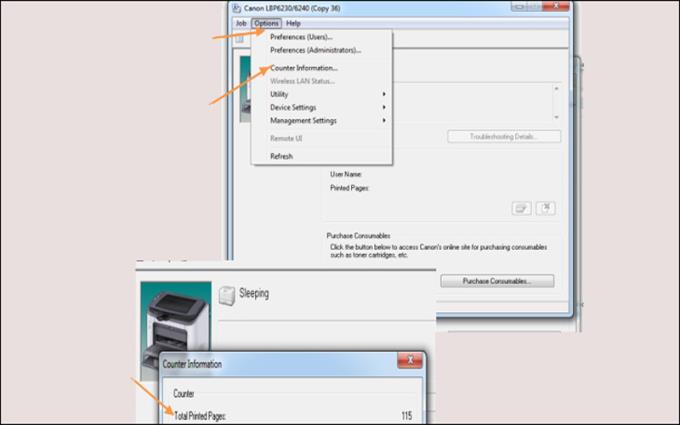
4 단계 : 다음으로 유틸리티 -> 구성 페이지 인쇄 ...를 선택합니다 .
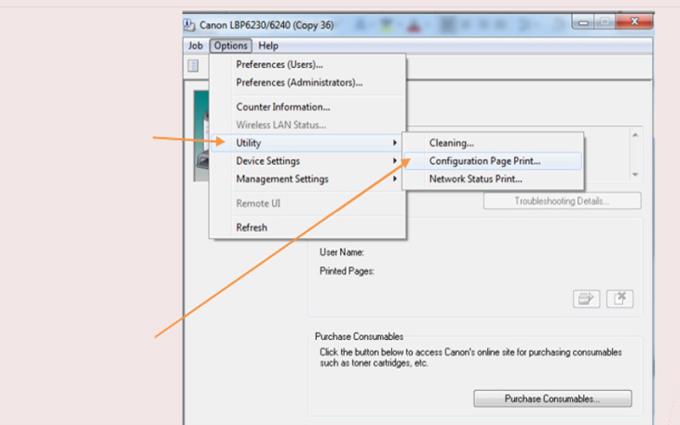
다음의 간단한 단계로 돌아가서 Canon Laser MF241d 프린터에 대한 지침을 직접 따르기 만하면 단계의 내용이 컴퓨터 화면에 표시됩니다.
1 단계 : 먼저 Status Monitor를 선택합니다 .
2 단계 : 다음으로 기기 정보를 클릭하여 선택 합니다 .
3 단계 : 마지막으로 카운터 확인을 선택 하여 인쇄 된 매수를 확인 합니다.
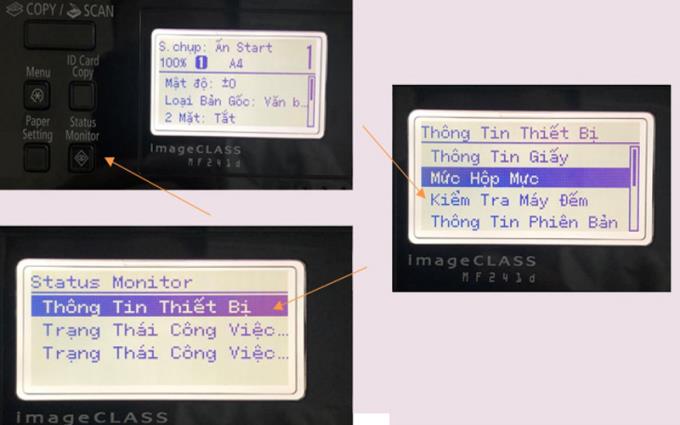
이전 프린터와 달리 인쇄 된 페이지 수는 보고서로 인쇄되지 않고 화면에만 표시됩니다 .
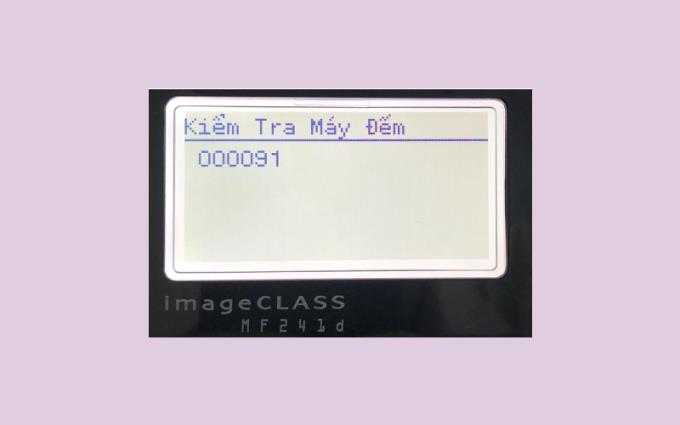
내장 경고등 (1 번)과 전원 표시 등 ( 2 번 )이있는 HP LaserJet Pro M12a 시리즈 는 이 HP 프린터 에서 직접 작업 할 때 일정 수준의 재미를 제공합니다 . 그냥 눌러 (2 호) 취소 버튼을 누르고 당신이 나타날 때까지 다음 해제 깜박이는 제 1의 빛이 프린터는 자동 기계 매개 변수의 복사본을 인쇄합니다.
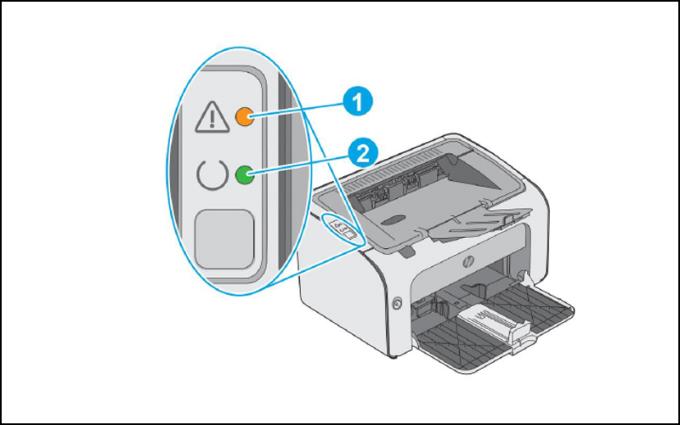
의 단순 HP Neverstop 레이저 1,000w 에서 누르고 3 초 동안 버튼을 계속 들고 쉽게 프린터 정보 보고서를 얻을 수 있습니다.
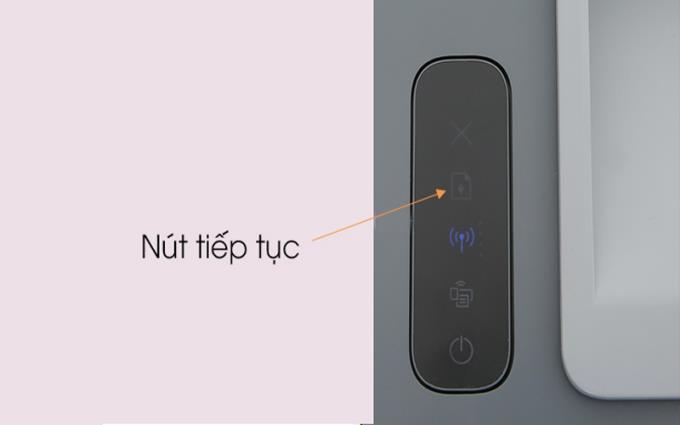
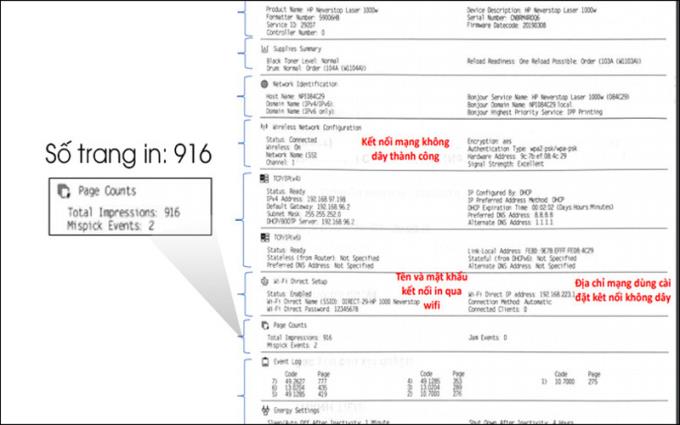
HP Neverstop Laser 1000w 프린터와 마찬가지로 취소 버튼을 3 초 동안 누르고 있으면 이 라인의 모든 정보가 보고서에 출력됩니다.
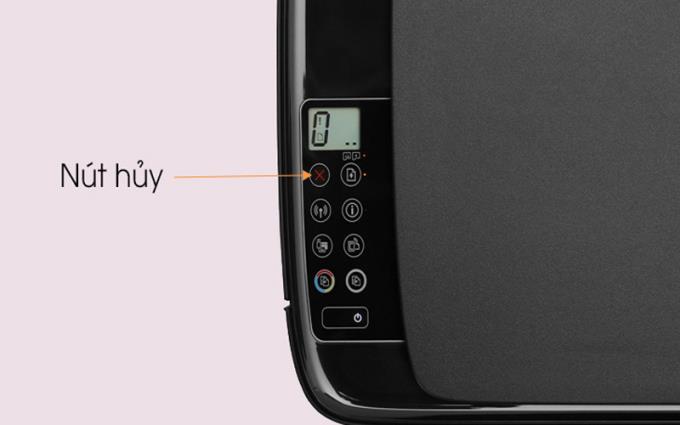
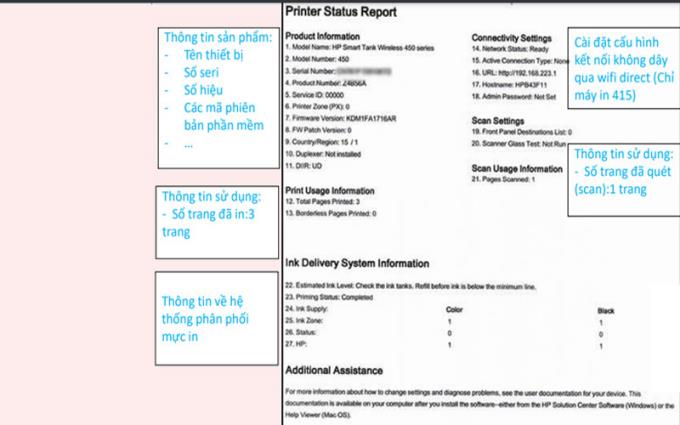
더보기:
>>> 프린터를 처음 구입했을 때의 설치 및 사용 지침.
>>> 처음 사용하는 사용자가 프린터를 올바르게 사용하기위한 4 가지 기본 단계.
기사의 정보에 대해 궁금한 점이 있으면 WebTech360에 의견을 남겨 주시고 최대한 빨리 피드백을 보내주세요!
원자 시계의 작동 원리와 그 정확성에 대해 알아보세요. 원자 시계와 관련된 최신 기술 정보도 제공됩니다.
고유 한 색상으로 비디오를 만들어야하는 필요성이 증가함에 따라 많은 사람들이 비디오 절단 소프트웨어로 전환했습니다. 이 기사에서는 지금 참조하고 배울 수있는 사용하기 쉬운 무료 컴퓨터 비디오 콜라주 소프트웨어 TOP 15를 소개합니다.
Samsung Galaxy S7의 심박수 모니터를 사용하여 현재 심박수를 간편하게 측정하는 방법을 알아보세요.
iPhone, iPad에서 언어를 조작하는 것은 우리가 알아야 할 필수입니다. 다음 기사는 iPhone, iPad에서 쉽고 빠르게 언어를 영어에서 베트남어로 변경하는 방법을 안내합니다.
방수 시계에 대한 모든 것을 알아보세요. 기계식 시계와 쿼츠 시계를 고를 때 방수 등급이 중요한 이유에 대해 자세히 설명합니다.
삼성의 기본 벨소리에 지루하고 다른 소스에서 다운로드하지 않고도 다른 벨소리를 변경하고 싶다면 이 기사에서 간단하게 설명합니다!
성능은 안정적이며 가격은 매우 합리적입니다. AMD Radeon Vega 10의 성능과 장점에 대해 자세히 알아보세요.
Apple이 새 버전으로 업그레이드 할 때마다 새 기능을 추가하고 이전 버전의 취약성을 수정합니다. 이 기사에서는 <strong>iOS OS 버전 확인 방법</strong>을 안내합니다.
Samsung Galaxy S8의 메시지 벨소리를 변경하는 방법을 안내합니다. 지루함을 없애고 새로운 벨소리를 추가하여 색다른 느낌을 즐기세요.
최근 Apple은 공식적으로 iPhone 2019 버전을 발표하였고, 3D Touch가 제거되고 Haptic Touch로 대체되었다고 알려졌습니다. 햅틱 터치의 기능과 Apple의 선택 이유를 알아보세요.
인터넷 뱅킹은 송금 및 거래에 점차 많은 사람들에게 인기를 얻고 있는 서비스입니다. 이 가이드를 통해 인터넷 뱅킹의 모든 것과 사용시 주의사항을 알아보세요.
웹 서핑 중 DNS_PROBE_FINISHED_NXDOMAIN 오류를 해결하는 방법을 알아보세요. 이 기사는 간단한 컴퓨터에서 DNS_Probe_Finished_Nxdomain 오류를 수정하는 9 가지 방법을 제시합니다.
Radeon Vega 8 그래픽 카드는 2018 년 초 AMD가 공식적으로 도입 한 얇고 가볍고 저렴한 노트북 부문에 중점을 둡니다.
실수로 삭제하거나 삭제했지만 방법을 모르는 사진을 복구하고 싶다면 아래 기사를 통해 이러한 사진을 삼성 전화로 다시 가져 오는 방법을 안내합니다.
S펜은 노트 시리즈 이후 삼성 사용자에게 없어서는 안될 다양한 기능을 갖춘 편리한 액세서리입니다. S펜 사용법과 펜촉 교체 방법을 안내합니다.






